オーソリゼーション
概要
RX 6オーディオエディター、またはRX 6プラグインの初回起動時にはオーソライズ画面が表示されます。
オーソライズ画面では以下の作業が行えます:
- TRIAL(トライアル) :購入前の期間限定トライアルとしての使用を開始、あるいは継続します。
- DEMO(デモ): 機能限定のデモモードで使用します(30日のトライアル期間終了後)。
- AUTHORIZE(オーソライズ): シリアル番号で製品をオーソライズします。
トライアル及びデモモード
RX 6オーディオエディターまたはRX 6プラグインを初めて起動した時から、30日間のトライアルモードでの使用が始まります。トライアルの期限が切れると、RX 6はデモモードで起動します。トライアル、あるいはデモモードを無効にするには、シリアル番号で製品をオーソライズする必要があります。
トライアルモード
トライアルモードは、RX 6オーディオエディターの初回起動時、またはDAW/NLEでRX 6プラグインを初めて使用した時から始まります。オーソライズ画面内に、トライアル期間の残りの日数が表示されます。
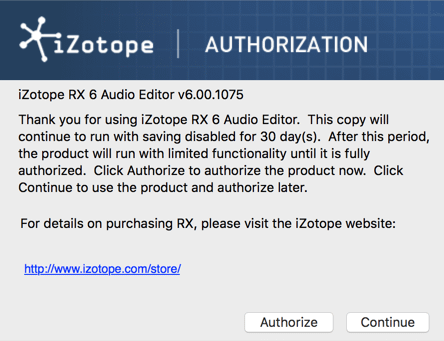
画面内の“Continue”ボタンをクリックすると、オーソライズ画面終了し、RX 6をトライアルモードで使用することができます。
トライアルモードでの機能性
- RX 6プラグインは、トライアルの30日間を通して全機能がフルに使用できます。
- RX 6オーディオエディターの編集ツールや処理モジュールはトライアルの30日間を通して全機能が使用できますが、期間中、保存、エクスポート、そして一括処理は利用できません。
デモモード
トライアルの30日間を過ぎると、RX 6はデモモードで起動します。デモモードでは、RX 6オーディオエディターの連続再生時間は最長で30秒に制限される他、RX 6プラグインは定期的に無音になります。デモモードとしてRX 6の使用を継続する場合は、オーソライズ画面で“Demo”ボタンをクリックします。
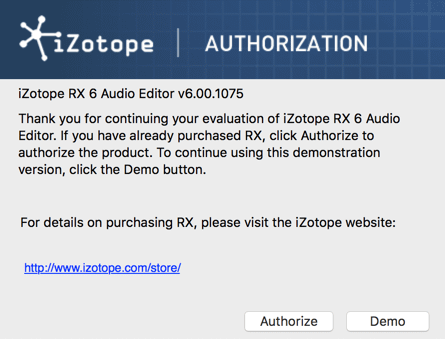
RX 6のオーソライズ
RX 6には3通りのオーソライズ方法があります:
- オンライン・オーソリゼーション: インターネット接続のあるコンピューターでRX 6を使用する場合は、この方法を選択してください。
- オフライン・オーソリゼーション: RX 6を使用するコンピューターがインターネットに接続されていない場合は、この方法を選択してください。
- iLokオーソリゼーション: iLokでRX 6をオーソライズする場合は、この方法を選択してください。
以下はRX 6のそれぞれのオーソライズ方法の詳細です。
高度なオーソライズのオプション
オーソライズ画面でAdvancedボタンをクリックすると、RX 6のオーソリゼーション情報をポータブルのハードドライブかフラッシュドライブに保存するオプションが表示されます。これに関する詳細につきましては下記のiZotopeウェブサイトをご参照ください:www.izotope.com/en/support/authorization/
オンライン・オーソリゼーション
インターネット接続のあるコンピューターでRX 6を使用する場合:
- “Authorize”をクリックします。
すると以下の画面が表示されます:
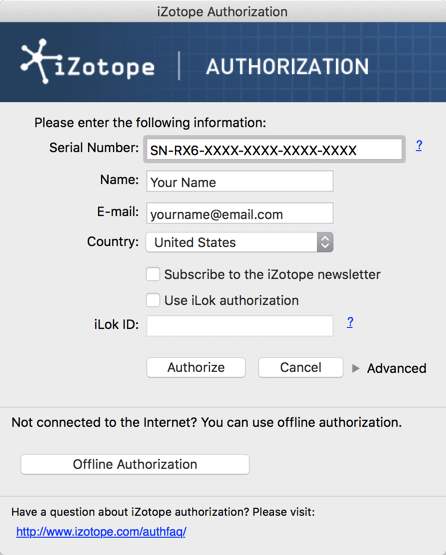
実際の氏名と有効なメールアドレスを入力してください。
なぜオーソライズにメールアドレスが必要なのか?
- 製品のオーソライズとiZotopeウェブサイトのユーザーアカウントは連動しています。この画面で入力するメールアドレスは直ちにiZotopeアカウントへとリンクされ、その上でオーソライズが成功裏に終了します。
- もし、オーソライズ画面で入力するメールアドレスのiZotopeアカウントをお持ちでない場合は、入力したメールアドレスで新規のiZotopeアカウントが自動的に作成され、その上でオーソライズが完了します。将来的に製品のアップデートのダウンロードなどのため、iZotopeアカウントにログインする必要が生じる可能性がありますので、ここで入力したメールアドレスは記録しておくことをお勧めします。
- 既存のiZotopeアカウントのメールアドレスを入力すると、そのアカウントと連動してオーソライズが行われます。
- もし、オーソライズ画面で入力するメールアドレスのiZotopeアカウントをお持ちでない場合は、入力したメールアドレスで新規のiZotopeアカウントが自動的に作成され、その上でオーソライズが完了します。将来的に製品のアップデートのダウンロードなどのため、iZotopeアカウントにログインする必要が生じる可能性がありますので、ここで入力したメールアドレスは記録しておくことをお勧めします。
- 製品のオーソライズとiZotopeウェブサイトのユーザーアカウントは連動しています。この画面で入力するメールアドレスは直ちにiZotopeアカウントへとリンクされ、その上でオーソライズが成功裏に終了します。
購入確認メールなどに記載された、全て大文字か番号で構成されるシリアル番号を入力してください。SN-RX6-XXXX-XXXX-XXXX-XXXX
全ての情報が正しいことを確認の上、もう一度“Authorize”ボタンをクリックしてください。
“Submit”をクリックし、iZotopeにオーソリゼーション情報を送信してください。
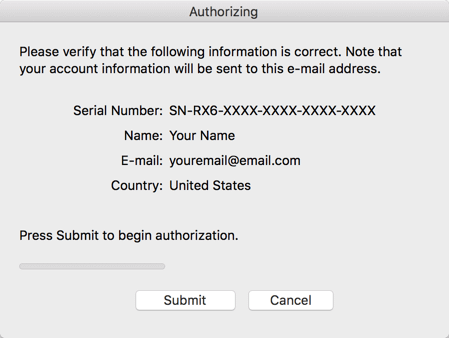
オーソライズが認証された後は、Finishボタンをクリックしてオーソライズ作業を終了してください。
オフライン・オーソリゼーション
RX 6を使用するコンピューターがインターネットに接続されていない場合は、オフライン・オーソリゼーションによりRX 6をオーソライズすることができます。
オフラインでRX 6をオーソライズする手順は以下の通りです:
- オーソライズ画面にて“Authorize”ボタンをクリックします。
- 次の画面にて、下方にある“Offline Authorization”ボタンをクリックしてください。すると、下記画面が表示されます:
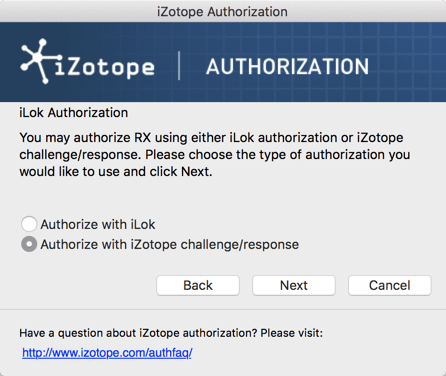
- ここでは“Authorize with iZotope challenge/response”オプションを選択し、“Next”をクリックして先へ進みます。
- すると、次の画面で、使用するコンピューターに固有のチャレンジコードが表示されます。

このコードは手順9で入力することになりますので、書き留めるか、コピーしておいてください。 - インターネット接続のあるコンピューターにてお持ちのiZotopeアカウントへログインしてください: www.izotope.com/en/account/log-in/
- ログイン後、“Activate Software with a Serial Number”を選択します。
- 製品の購入で入手したシリアル番号を入力し、“Submit”をクリックしてください。ここでは、チャレンジコードではなく、シリアル番号を入力する必要がありますのでご注意ください。チャレンジコードは手順9で入力します。
- “Challenge/Response”オプションを選択し、“Submit”をクリックしてください。
- ステップ4で入手したチャレンジコードを入力し、“Submit”をクリックしてください。
- チャレンジコードを送信すると、それに対するオーソリゼーションファイルが送られます。このファイルは次のようなファイル名になっております: “iZotope_RX_6_xxxxx.izotopelicense”
- このファイルをオーソライズの作業をしたコンピューターにダウンロードします。
- この.izotopelicenseファイルを持ち運び用のストーレッジ機器(フラッシュドライブなど)かローカルのネットワークドライブに保存します。
- ストーレッジ機器かローカルのネットワークドライブから.izotopelicenseファイルをオフラインのコンピューターに移動させてください。
- RXを開きステップ4の画面まで進みます。その上で、“Choose File…”ボタンをクリックしてください。
- 表示される画面にて、オフラインのコンピューターに移動した.izotopelicenseファイルを選択し、 “Next”をクリックしてオーソライズを行ってください。
- オーソライズに成功すると、確認画面が表示されます。“Finish”をクリックしてRX 6の使用を開始してください。
iLokオーソリゼーション
iLokオーソリゼーションの注意点
システムにiLok License Managerがインストールされていると、RX 6をiLokでオーソライズすることができます。RXのインストールに際し、iLok License Managerやその他のiLokドライバーは一切インストールされません。RXのオーソリゼーションをiLokに格納したい場合は、iLokウェブサイトにアクセスし、 iLok License Managerのダウンロードとインストールを実行してください。
iLokでRX 6をオーソライズする手順は以下の通りです:
- オーソライズ画面にて“Authorize”をクリックします。
- 購入確認メールなどに記載された、全て大文字か番号で構成されるシリアル番号を入力してください。
- シリアル番号は次のような形態をしております: SN-RX6-XXXX-XXXX-XXXX-XXXX
- シリアル番号は次のような形態をしております: SN-RX6-XXXX-XXXX-XXXX-XXXX
実際の氏名と有効なメールアドレスを入力してください。
なぜオーソライズにメールアドレスが必要なのか
- 製品のオーソライズとiZotopeウェブサイトのユーザーアカウントは連動しています。この画面で入力するメールアドレスは直ちにiZotopeアカウントへとリンクされ、その上でオーソライズが成功裏に終了します。
- もし、オーソライズ画面で入力するメールアドレスのiZotopeアカウントをお持ちでない場合は、入力したメールアドレスで新規のiZotopeアカウントが自動的に作成され、その上でオーソライズが完了します。 将来的に製品のアップデートのダウンロードなどのため、iZotopeアカウントにログインする必要が生じる可能性がありますので、ここで入力したメールアドレスは記録しておくことをお勧めします。
- 既存のiZotopeアカウントのメールアドレスを入力すると、そのアカウントと連動してオーソライズが行われます。
- もし、オーソライズ画面で入力するメールアドレスのiZotopeアカウントをお持ちでない場合は、入力したメールアドレスで新規のiZotopeアカウントが自動的に作成され、その上でオーソライズが完了します。 将来的に製品のアップデートのダウンロードなどのため、iZotopeアカウントにログインする必要が生じる可能性がありますので、ここで入力したメールアドレスは記録しておくことをお勧めします。
- 製品のオーソライズとiZotopeウェブサイトのユーザーアカウントは連動しています。この画面で入力するメールアドレスは直ちにiZotopeアカウントへとリンクされ、その上でオーソライズが成功裏に終了します。
“Use iLok Authorization”を選択し、お持ちのiLok IDを入力してください。 もしiLok IDをお持ちでない場合は、作成してください。ここで任意のIDを入力してもアカウントの新規作成は行われません。iLok IDの作成については、iLokウェブサイトの情報をご参照ください。

全ての情報が正しいことを確認の上、“Authorize”ボタンをクリックしてください。
“Submit”をクリックし、iZotopeサーバーでオーソリゼーション情報を送信します。
この段階で、iLokアカウントへログインし、RX 6オーディオエディターのライセンスをiLokへ移すように促されます。
ライセンスをiLokに移行させ、そのiLokが接続されていることを確認の上、“Next”をクリックしてください。
オーソライズに成功すると、確認画面が表示されます。“Finish”をクリックしてRX 6の使用を開始してください。
オーソライズの解除
RX 6オーディオエディターのPreferences 内にあるAuth & UpdatesタブのRemove Authorizationボタンで現在オーソライズされているRX 6オーディオエディターのオーソリゼーションを解除します。
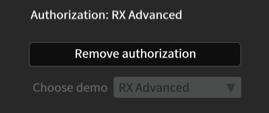
iLokでのオーソライズの解除方法
コンピューターからRX 6のライセンスの入ったiLokの接続を外すことによりオーソライズを解除してください。
RX 6オーディオエディターのオーソライズを解除すると、プログラムの起動時にオーソライズ画面が表示されるようになります。この状態になると、新しいシリアルナンバーによる再オーソライズが可能となります。トライアル、またはデモ版として使用するためにオーソライズの解除をすることもできます。
iZotopeカスタマーケアーへコンタクト
RX 6オーディオエディターのオーソライズに関する詳細情報:
- 弊社ウェブサイトのカスタマーケアーのセクションをご参照ください: http://www.izotope.com/support
- 弊社カスタマーケアー support@izotope.com へご連絡ください。
iZotopeのカスタマーケアーの関する詳細は、このガイドのiZotopeカスタマーケアーの章にてご確認頂けます。